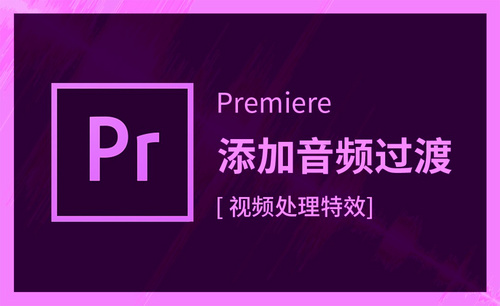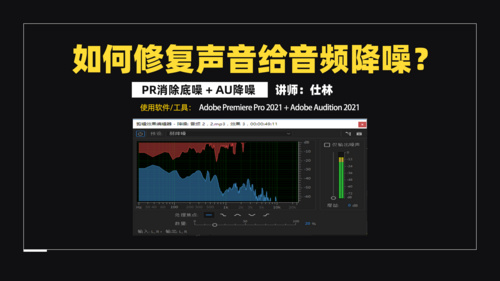pr声音降噪教程你须知!
发布时间:2021年06月28日 14:01
大家好,欢迎来到我的pr教程。受周围各大环境影响,相信很多同学们在录制自己的vlog视频时都会产生或多或少的噪音;就拿我来说,本来就是合租的房子,室友又经常打游戏,所以很难找到一个安静的环境去录制视频。其次,就算是在一个安静的小房间里,机箱风扇也会产生相应噪音,所以无论怎样,音频里总是会出现一些呲呲、沙沙的噪音,基本上无法避免。那同学们知道pr声音降噪该怎么操作吗?不知道没关系,一起来看看吧!
操作步骤如下:
1、找到【音频滤镜】
首先,我们打开premiere软件;然后,我们找到【音频滤镜】下的降噪选项进行设置,英文名称是【DeNoiser】。
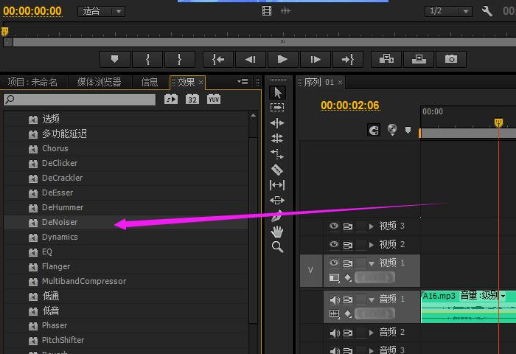
2、自定义操作
接着,我们把这个插件进行拖拽应用打开,适用于音频素材操作,然后点击【自定义设置】操作。
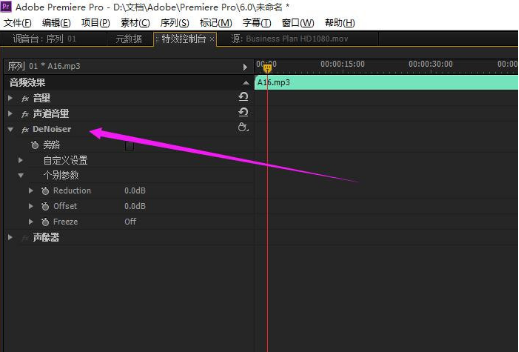
3、进行【自定义设置】
下一步,我们点击进入到【自定义设置】主界面,进行操作。
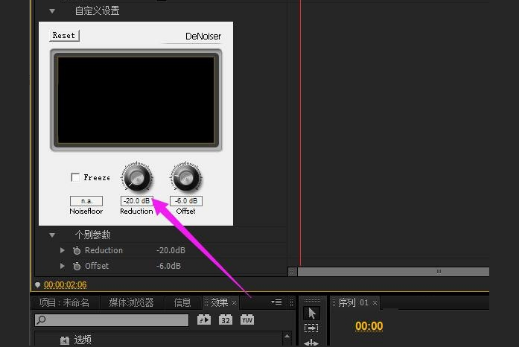
4、设置旋钮
接着,我们调整右下角两个【旋钮】,左边的这个代表降低噪声,调节右边的这个代表还原程度,根据需要操作。
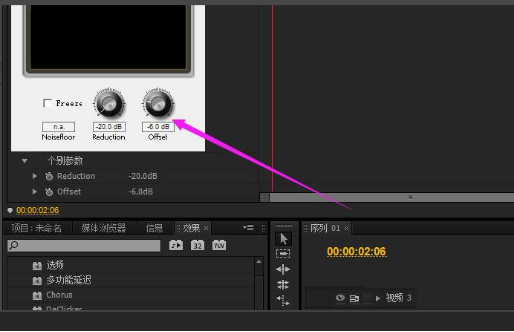
5、设置参数
下面还有个【个别参数】选项,我们也可以在这里进行调节操作。
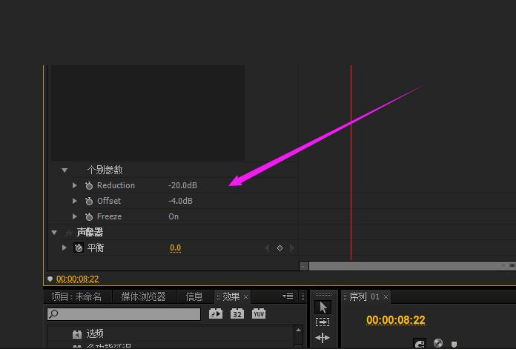
6、处理【音频降噪】
最后,我们在premiere里进行处理【音频降噪】,设置到合适的音频,完成即可。

操作完成!这样一来,我们就完成了pr声音降噪了,是不是很简单呢?那我们今天的课程到这里就要结束了,同学们一定要在课下多加练习。今天就到这里了,再见!
本篇文章使用以下硬件型号:联想小新Air15;系统版本:win10;软件版本:Adobe Premiere Pro CC 2010。